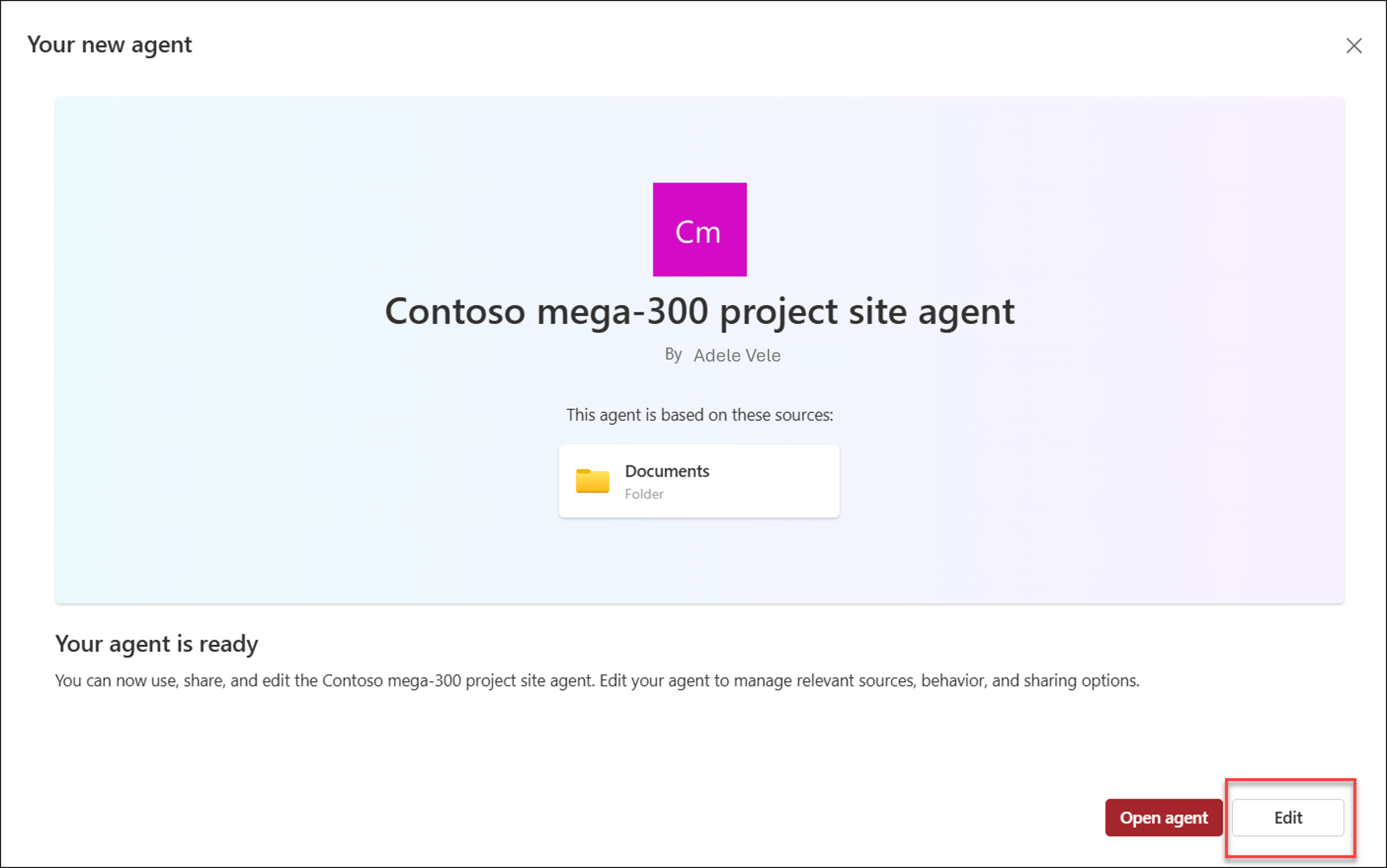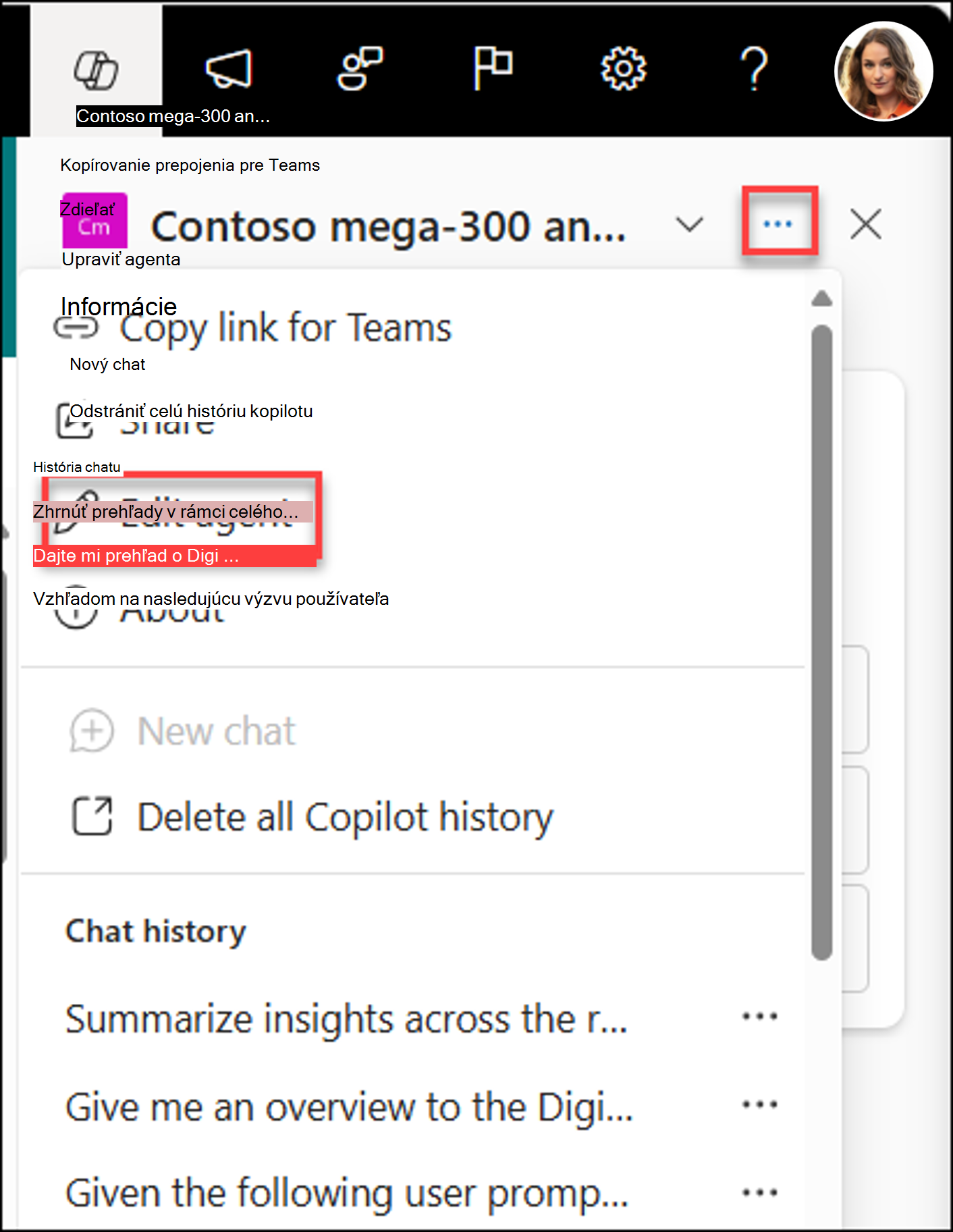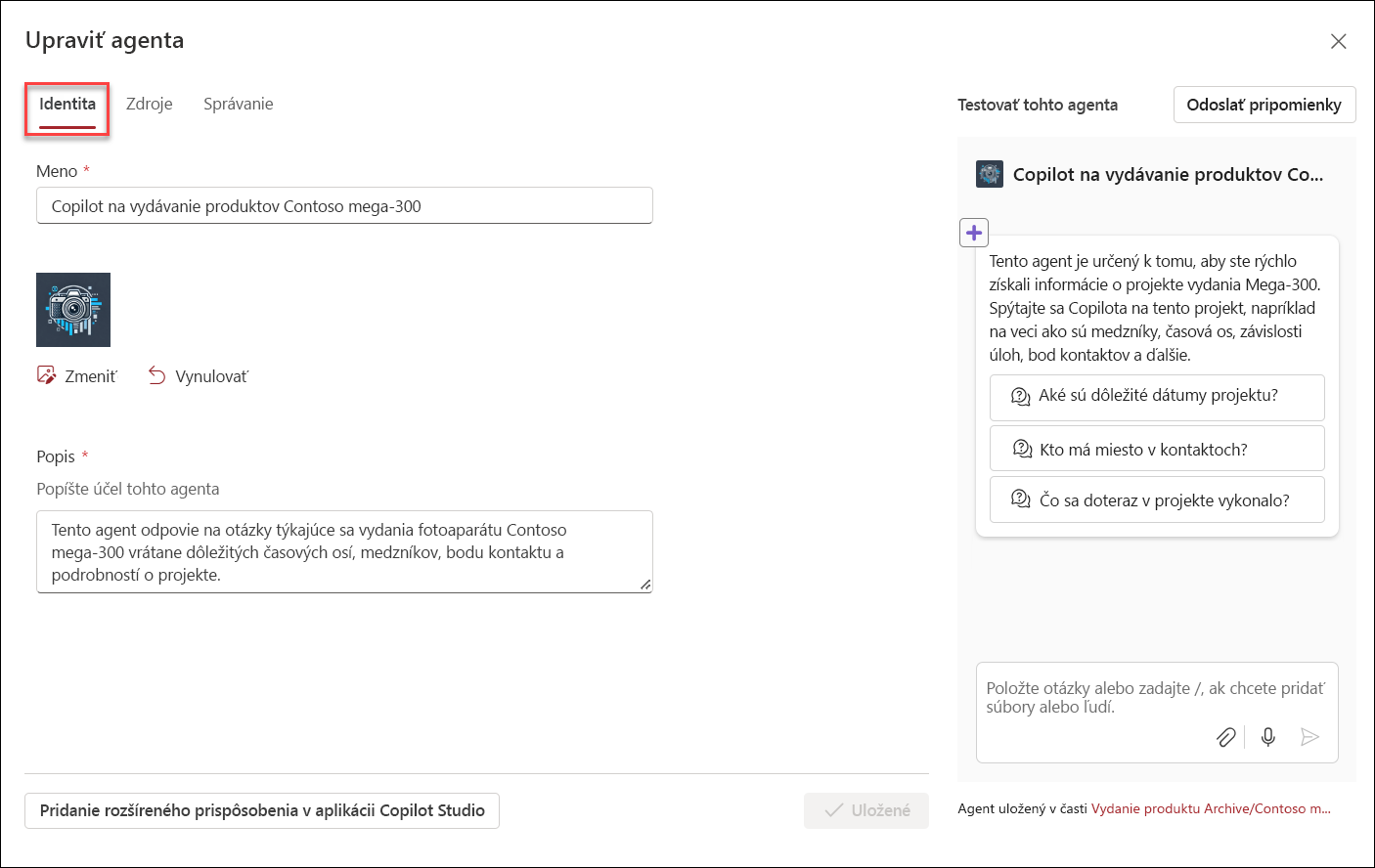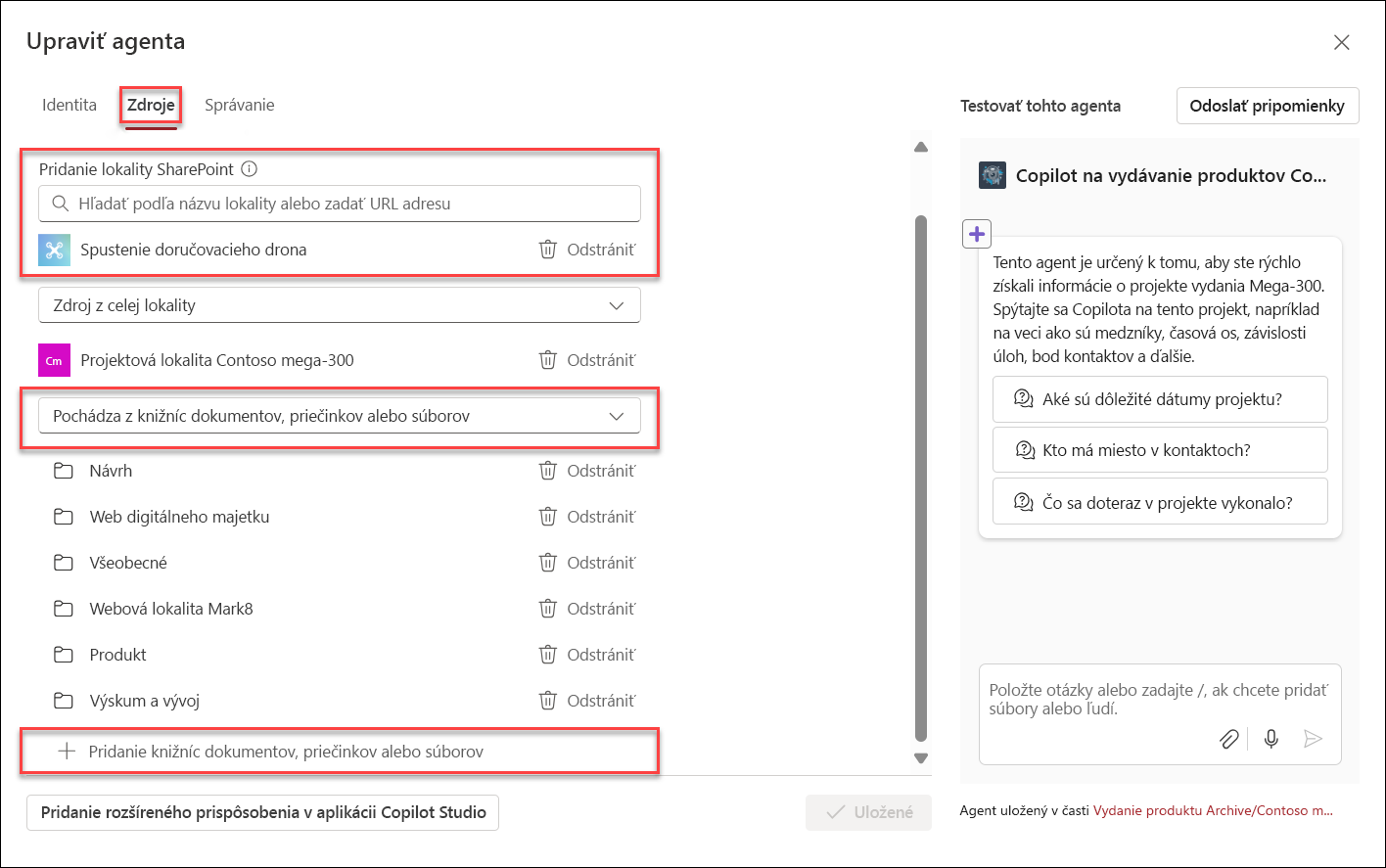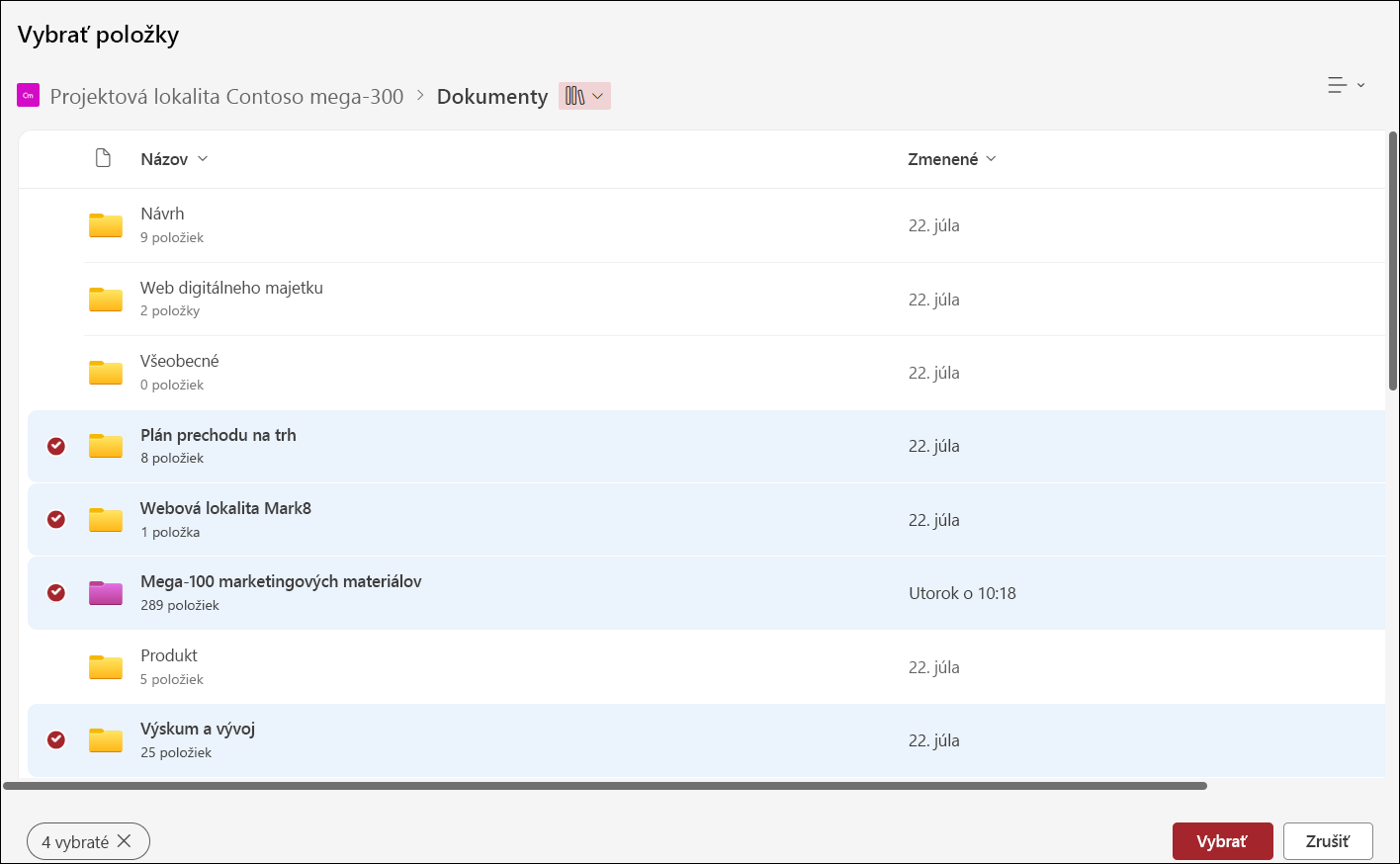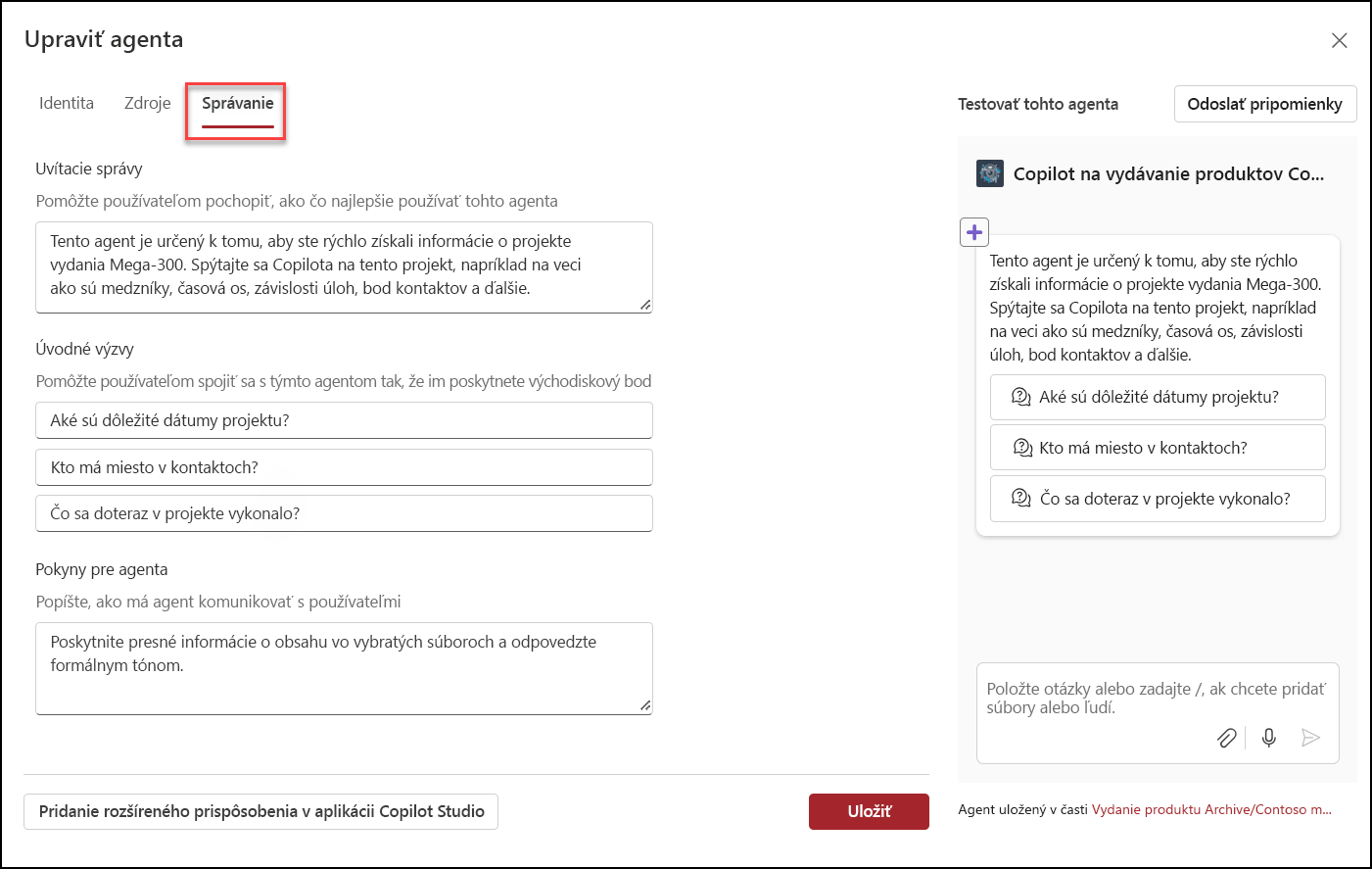Úprava agenta SharePointu
Vzťahuje sa na
Agenta môžete upraviť tak, aby bol prispôsobený potrebám vášho tímu:
-
Prispôsobenie značky a účelu.
-
Pridanie alebo odstránenie lokalít, stránok a súborov, ktoré má váš zástupca zahrnúť ako zdroje vedomostí mimo aktuálnej lokality SharePoint.
-
Spresnením správania agenta napísaním prispôsobených výziev prispôsobených účelu a rozsahu agenta.
Čo potrebujete
Agenta SharePointu môžete upraviť, ak:
-
Sú priradené k Microsoft 365 Copilot licencii alebo má vaša organizácia zapnutú službu typu "pay-as-you-go" pre agentov SharePointu.
-
A mať povolenia na úpravu na lokalite SharePoint.
Poznámky:
-
Agent odpovedá na vaše otázky len pomocou informácií z lokalít, stránok a súborov, ku ktorým už máte prístup a ktoré ste zahrnuli ako zdroje agenta. Ak chcete získať informácie zo všetkých zdrojov, ktoré má agent používať, možno budete musieť aktualizovať povolenia pre seba alebo ľudí, s ktorými chcete agenta zdieľať.
-
Upravovať môžete len vlastných agentov. Pripravený agent lokality sa nedá upraviť.
Kde upraviť agenta
Agenta SharePointu môžete upraviť na konci jeho vytvárania alebo môžete upraviť existujúceho agenta z tably konverzácie agenta.
Na konci tvorby
Po vytvorení agenta môžete vybrať položku Otvoriť agenta a použiť ho bez ďalších úprav. Ak vyberiete možnosť Upraviť, môžete začať ladiť identitu, zdroje a správanie agenta.
Úprava existujúceho agenta
Môžete tiež upraviť existujúceho agenta. Ak chcete upraviť agenta, jednoducho ho vyberte na table konverzácie agenta a potom vyberte tri bodky vedľa nej. V ponuke vyberte položku Upraviť agenta.
Úprava agenta: prispôsobenie jeho identity
Identitu agenta môžete prispôsobiť zadaním jeho značky a účelu. V časti Identita pomenujte agenta novým menom, popíšte účel agenta a ako ho používať.
Úprava agenta: Určenie jeho zdrojov vedomostí
Okrem aktuálnej lokality SharePoint môžete zadať zdroje vedomostí agenta SharePointu. V časti Zdroje môžete pridávať alebo odstraňovať lokality SharePoint, knižnice dokumentov a súbory.
Pridanie alebo odstránenie lokalít SharePoint, knižníc dokumentov a súborov
Vyhľadajte dlaždicu lokality SharePoint alebo zadajte URL adresu, ktorá bude zahŕňať ďalšie lokality, knižnice dokumentov alebo súbory mimo aktuálnej lokality SharePoint ako zdroje pre vášho zástupcu. Je dôležité mať na pamäti, že používatelia, ktorí pracujú s agentom, dostanú len informácie zo zdrojov, ku ktorým už majú prístup.
Úprava agenta: Upravte jeho správanie
V časti Správanie vytvorte uvítaciu správu pre používateľov svojho agenta a potom zadajte niekoľko úvodných výziev a pokynov, ktoré má agent sledovať. Pomocou testovacieho panela na pravej strane to môžete vyskúšať a upraviť pokyny a úvodné výzvy.
-
Uložte agenta a publikujte ho. Váš agent je teraz k dispozícii na neskoršie použitie a zdieľajte svojho agenta s ostatnými.
Poznámky:
-
Pripraveného agenta nemôžete upravovať ani zdieľať.
-
Keď je lokalita centra SharePoint zahrnutá ako zdroj agenta, automaticky zahrnie priradené lokality. Váš agent bude na odpovedanie používať informácie z centrálnej lokality aj jej priradených lokalít.
-
Ak sa agent zdieľa v aplikácii Teams, po jeho úprave v Copilot Studio už pôvodný agent nebude v aplikácii Teams fungovať.
-
Keď zdieľate agenta s inými používateľmi, uistite sa, že má prístup k zdrojom na optimálne používanie.
Najčastejšie otázky a spracovanie údajov
Ďalšie informácie o agentovi nájdete v časti Najčastejšie otázky.
Ďalšie informácie o fungovaní Microsoft 365 Copilot nájdete v časti Údaje, Ochrana osobných údajov a Zabezpečenie pre Microsoft 365 Copilot.